您好,登录后才能下订单哦!
小编给大家分享一下IDEA2020.3.2版本自动注释类和方法注释模板配置的示例,希望大家阅读完这篇文章之后都有所收获,下面让我们一起去探讨吧!
想来大家在学习或者开发的环境下经常要自己注解类和方法吧;下面我来为大家讲解怎么创建自己的注解模板:
1.打开idea file–>Settings–>
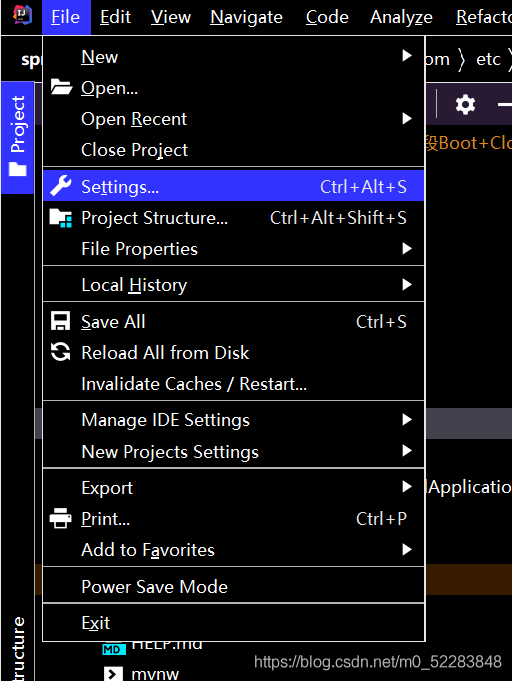
2.按照下图的步骤:直接搜索file and code–>导航栏点击File and Code Templates–>点击files文件类型–>然后选择Class文件模板在里面编辑自己想要的模板–>点击apply应用一下–>点击ok.如果还要设置方法模板的话先别急着点ok。
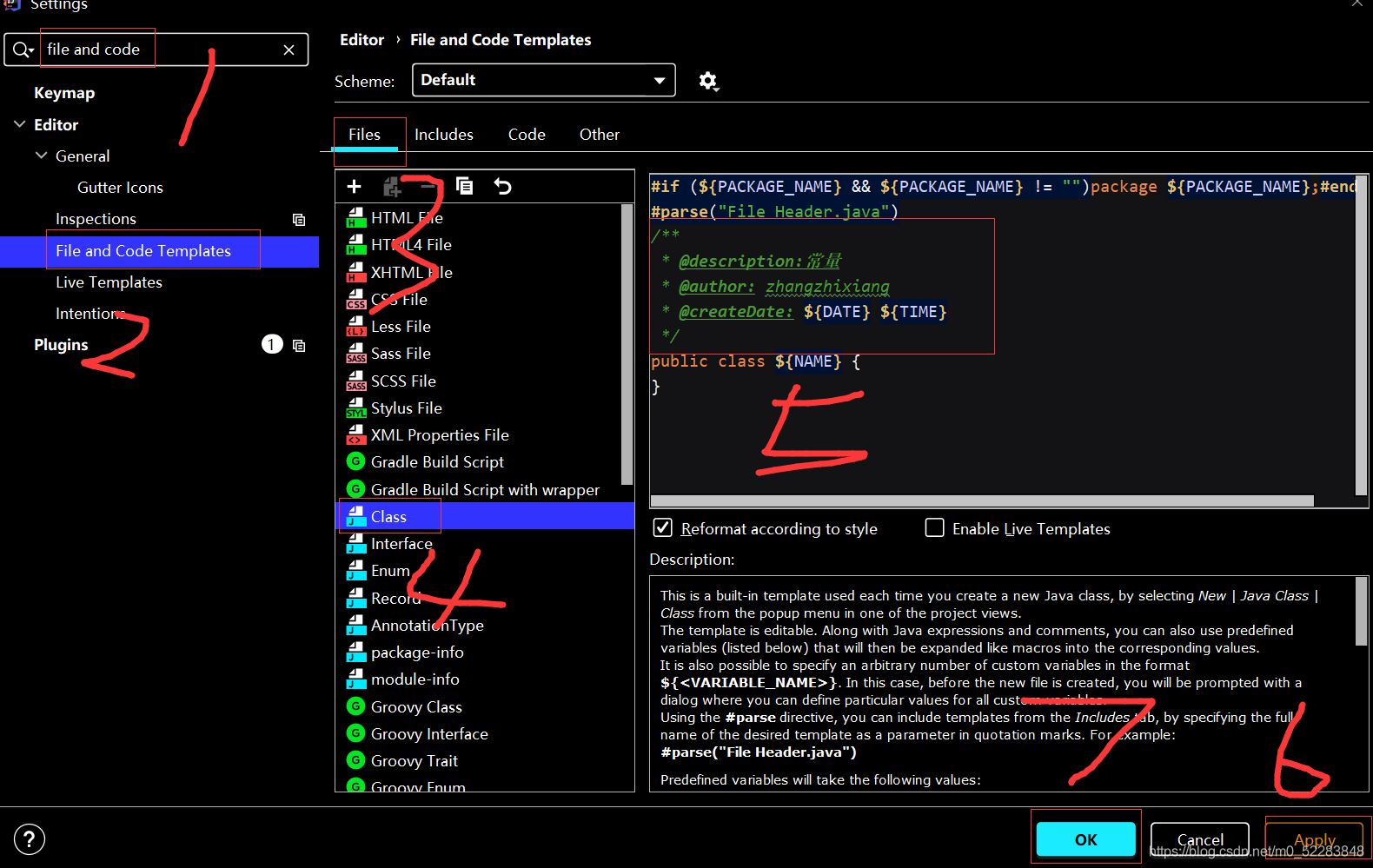
类注解代码片:根据自己的实际需求修改
/**
* @description:常量
* @author: zhangzhixiang
* @createDate: ${DATE} ${TIME}
*/1.搜索file and code–>点击下面的Live template 或者直接搜索Live template;–>然后点击右边的小加号
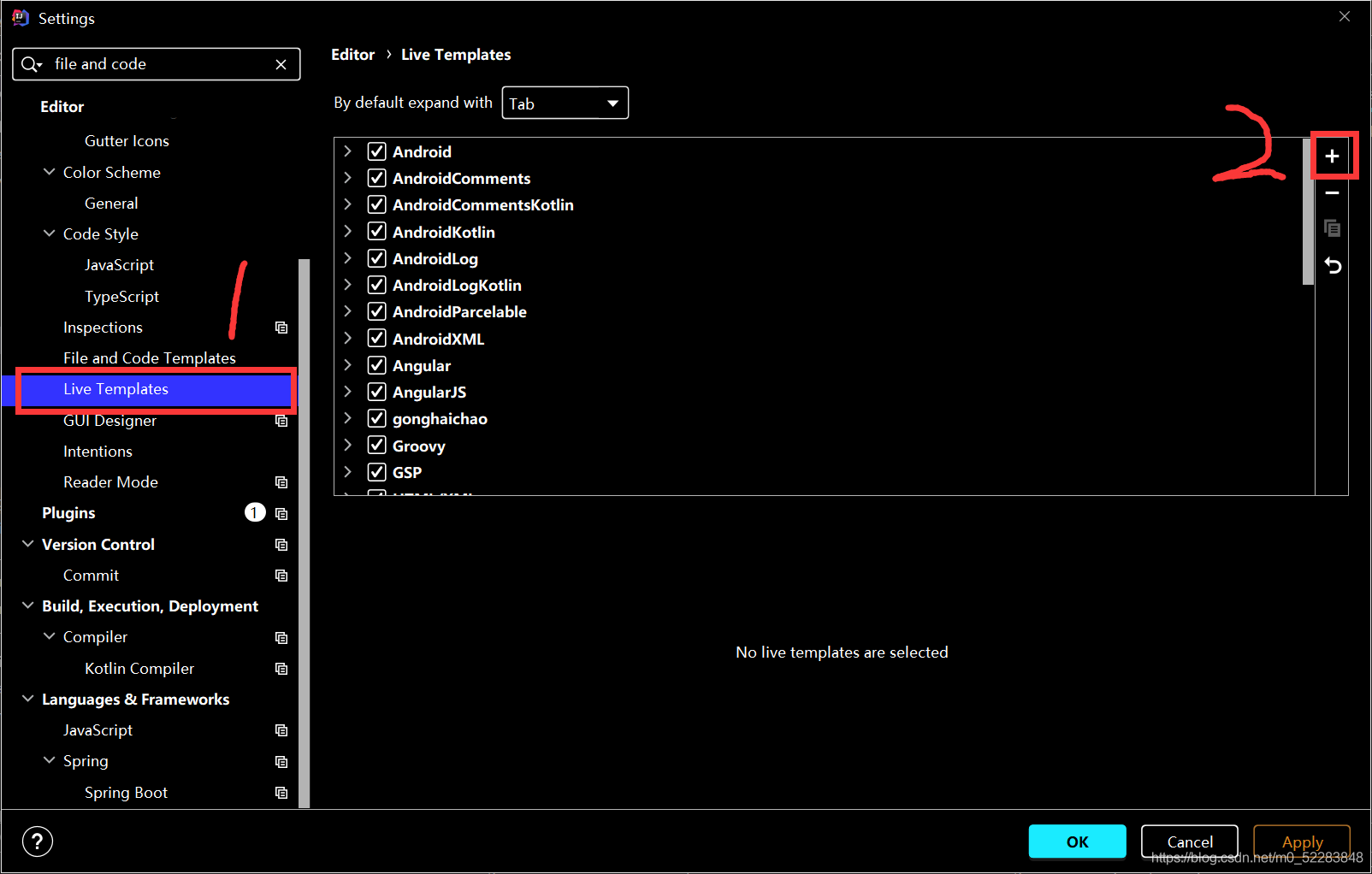
2.选择新建模板–》Template New Group
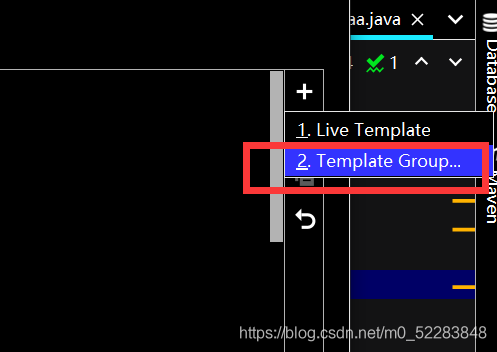
3.创建模板名字
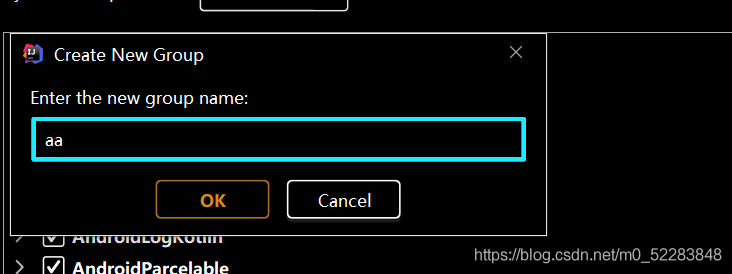
4.找到并选中自己创建的模板–》点击右边的小加号然后选择Live template
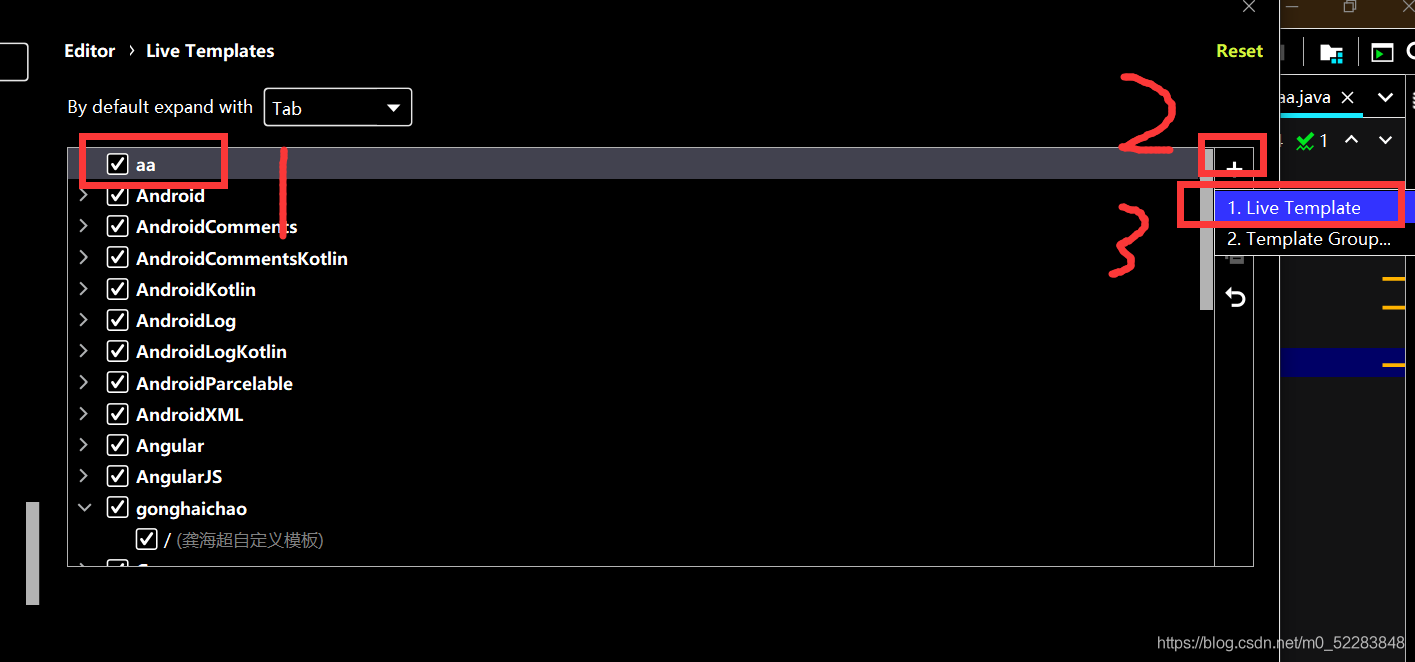
5.先在Abbreviation哪里输入自己想要的快捷键–》推荐使用.或者/之类的简单好用的,description为模板的备注–》在框中输入自己想要的模板–》然后点击Define设置编程语言(一定要设置不然代码不生效的)
模板代码片:根据自己的实际需求修改
/** * 方法描述 * @author gonghaichao * @date $date$ $time$ * @params *@params $params$ * @return $returns$ */
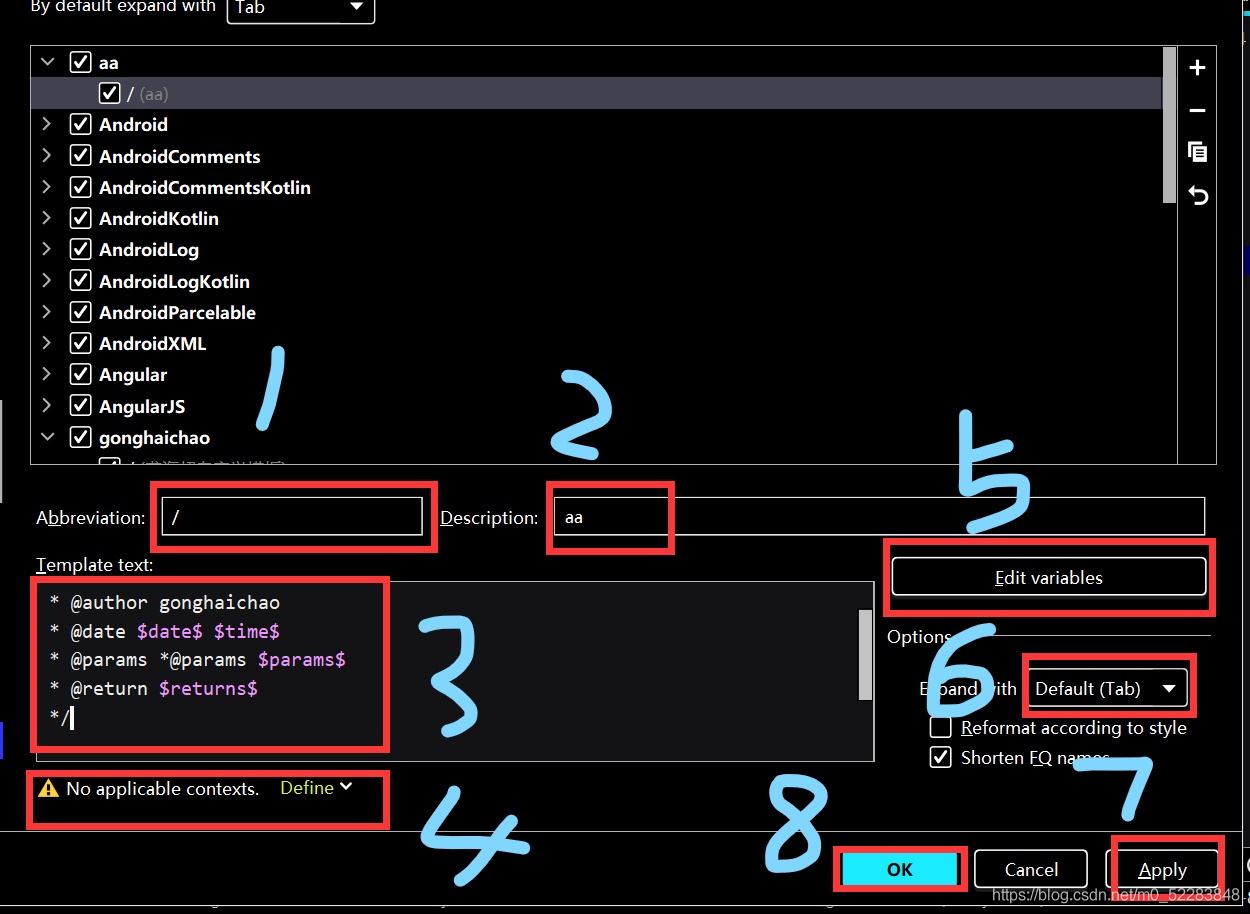
这里选择的是java–》点击expand with设置呼出快捷键;使用注解时通过Abbreviation名字+设置的 快捷键呼出:例如这里是通过 /+Tab键呼出注解。
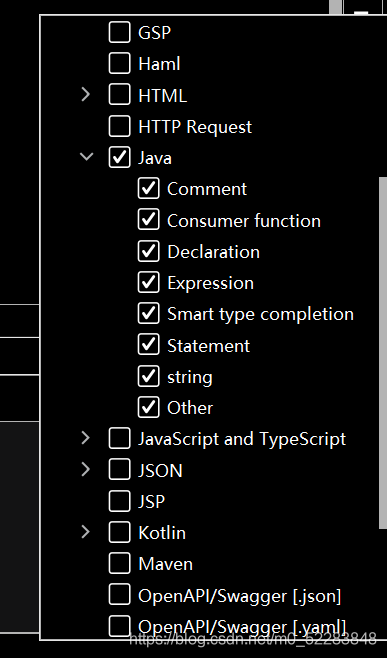
.–》点击Edit variables,设置自己想要的显示的参数,date日期,time时间,params返回参数,returns返回类型。
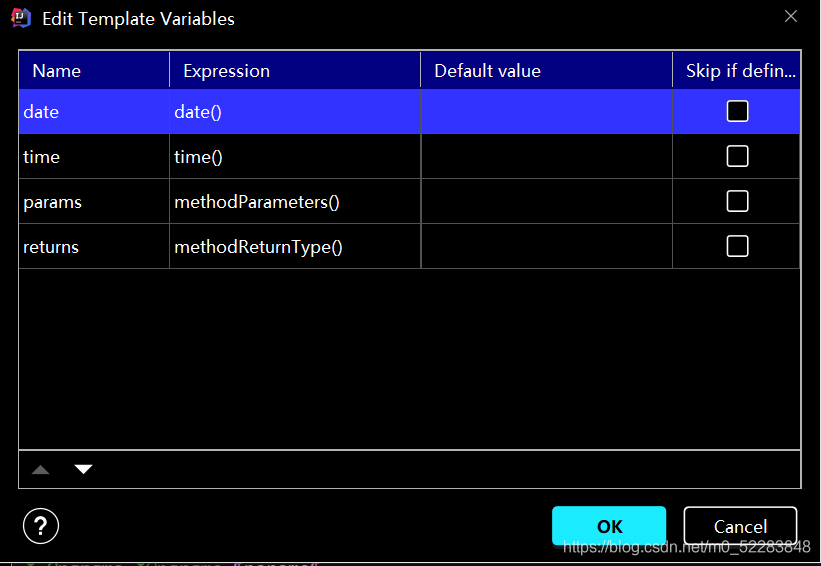
实际演示图:类注解创建类就自动出现,方法注解通过自己设置的快捷键呼出,这里是/+Tab(模板名+Tab)
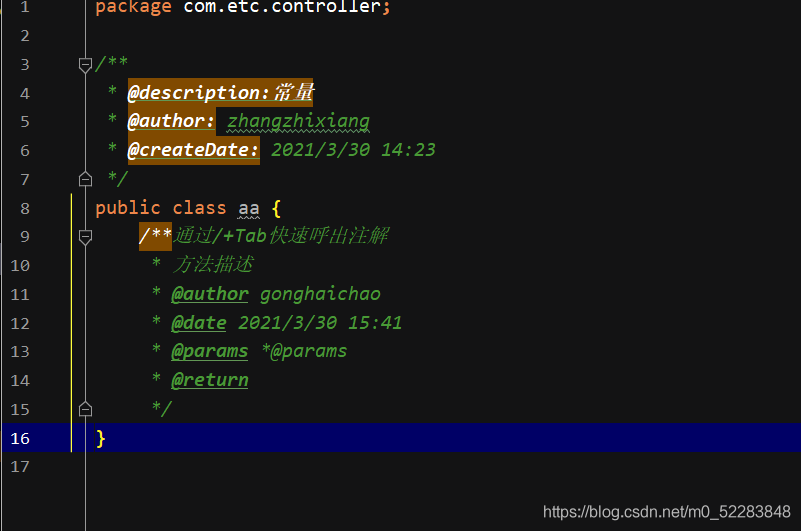
看完了这篇文章,相信你对“IDEA2020.3.2版本自动注释类和方法注释模板配置的示例”有了一定的了解,如果想了解更多相关知识,欢迎关注亿速云行业资讯频道,感谢各位的阅读!
免责声明:本站发布的内容(图片、视频和文字)以原创、转载和分享为主,文章观点不代表本网站立场,如果涉及侵权请联系站长邮箱:is@yisu.com进行举报,并提供相关证据,一经查实,将立刻删除涉嫌侵权内容。